Att ditt program är inställt på en viss arbetsfärgrymd innebär inte nödvändigtvis att alla färgvärden anges i den skalan. Det går alldeles utmärkt att jobba med bilder som har en annan färgrymd än arbetsfärgrymden.
Via inställningar kan du styra hur ditt program ska hantera färgrymder som inte matchar din arbetsfärgrymd. En sådan missmatch kan inträffa i lite olika situationer:
- Du öppnar en fil med en annan färgprofil än arbetsfärgrymden.
- Du klistrar in ett objekt som kommer från en annan färgrymd än själva dokumentet har.
- Filen du öppnar saknar färgprofil helt och hållet.
Adobe-programmens färginställningar
I Adobe-program hittar du spakarna som styr det här i programmets färginställningar under en avdelning som heter ”Färghanteringsprincip”.
Färginställningarna når du via Redigera > Färginställningar
Så här ser det exempelvis ut i Photoshop och Illustrator:
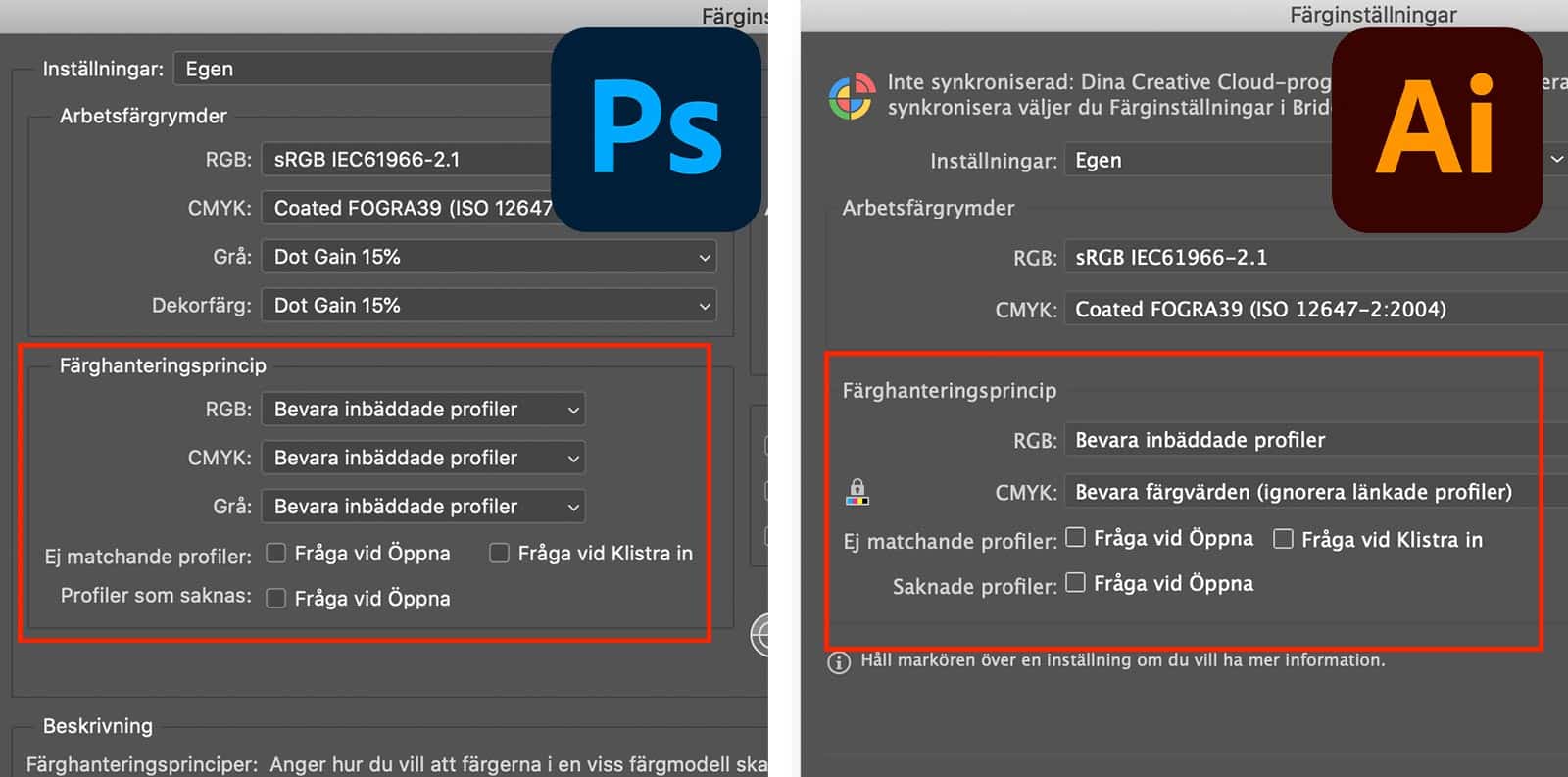
Här kan du alltså välja hur filer med missmatchande färgprofiler ska hanteras.
Bevara RGB-profiler, men se upp lite med CMYK
I RGB-fallet rekommenderar jag att du låter de inbäddade profilerna bevaras. Då klipper du aldrig bort färger i onödan. Samma rekommendation gäller även CMYK och gråskala om du jobbar i Photoshop.
När du jobbar i mer CMYK-centrerade miljöer som Illustrator och InDesign, kan det emellertid vara säkrare att bortse ifrån inbäddade CMYK-profiler. Det minskar risken för extra CMYK-konverteringar som kan skapa diverse problem.
Välj därför ”Bevara färgvärden (ignorera länkade profiler)” för CMYK om du är det minsta osäker.
Om du känner dig kunnig nog att kunna undvika alla CMYK-fallgropar, finns det dock inget som hindrar att du bevarar profilerna även där.
Styr det från fall till fall om du orkar
De färghanteringsprinciper du har ställt in används automatiskt, men om du vill ta ett aktivt beslut varje gång kan du bocka i någon av de tre rutorna längst ner i avdelningen.
En situation där du kanske inte vill använda rekommendationen att bevara en inbäddad RGB-profil, är om du får in en fil med en knepig profil som du misstänker är enhetsberoende. Då är det klokare att konvertera till din arbetsfärgrymd istället. Det kan motivera att du tar beslutet i varje enskilt fall när du sett vilken profil filen har.
Många tycker dock att det är irriterande att få upp färghanteringsfrågor för ofta, och låter därför rutorna vara tomma.
Värt att notera är att saker du klistrar in kommer att konverteras till dokumentets profil i grundläget, även om du har valt att bevara profiler som färghanteringsprincip. Det är ett rimligt beteende eftersom färger annars skulle riskera att förändras vid varje inklistring.
